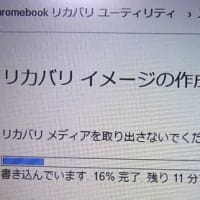パソコンが起動しなくなった。仕事の資料を作成しているので、急いで直せないか?という内容でした。
1年半ごろ前に、このお客様にはノートパソコンを納入・設定させていただいたのですが、そのパソコンが起動しないとのことでした。
急いで直すといっても、実機を見てみないとなんとも言えませんし、ディスク(SSD)やマザーの故障だと、すぐの修理完了は難しいです。
とりあえず、お伺いして状況を確認させてもらいました。アップデート後の再起動で、Windowsが起動しなくなったそうです。
電源を入れると、メーカーロゴの後にブルースクリーンになり、「Oxc0000225」のエラーが表示されてしまいます。
このエラーは、よく見るのですが・・・元通りに修正できないこともあります。
BIOSを確認すると、ディスク(SSD)はきちんと認識されていました。
いつもの修復画面を起動することもできないので、USBの「Windows10 インストールメディア」を使用して修復画面を開きました。
まず「スタートアップ修復」を起動してみましたが・・・「修復できませんでした」で終了。
次に「システムの復元」を試してみましたが・・・「復元ポイントが見つかりません」で終了。
コマンドプロンプトからchkdskを試してみました。これも特に異常なしで終了してしまいました。
念のため、再度起動してみると・・・やはりブルースクリーンは変わりませんが、メッセージが変わりました。
c:¥Windows¥System32¥Drivers¥mfehidk.sys が破損しているか、正しく構成されていない云々というメッセージが表示されました。
早速、mfehidk.sysを調べてみたら、セキュリティソフトMcAfeeに関するファイルのようでした。
さらに調べると、mfehidk.sysが原因のブルースクリーンの対処も見つけました。
・Windowsのインストールディスクから修復オプションを起動して、「コマンドプロンプト」を開く。
・c:¥Windows¥System32¥Drivers¥mfehidk.sys のmfehidk.sysをmfehidk.bakのように名前をrename(リネーム)する。
パソコンを再起動する。
すると・・・Windowsが起動してきました。McAfeeはどうかなと開いてみたら・・・とっても動作が重たい感じでした。
一旦McAfeeをアンインストールし再起動ました。この状態でDefenderのセキュリティが起動するようになり、さらにMcAfeeを再インストールすればよいのですが、暫く様子をみて問題無いようだったらMcAfeeをインストールしたいとのことでしたので、暫くDefenderを使うことにしました。
データーやアプリの動作を確認していただきましたが、問題ありませんでした。
パソコンをお預かりせず、なんとか修復できましたので、資料作成が間に合いそうでよかったです。